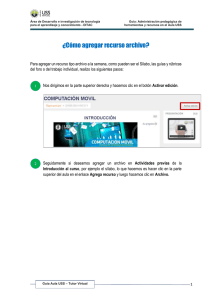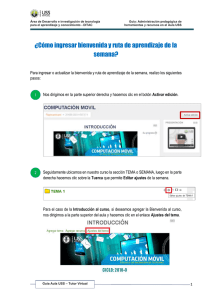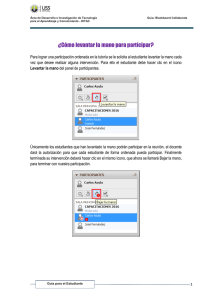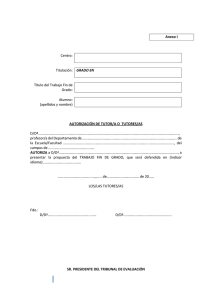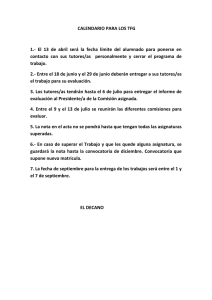“Guía para agregar preguntas de opción múltiple y ensayo en los
Anuncio
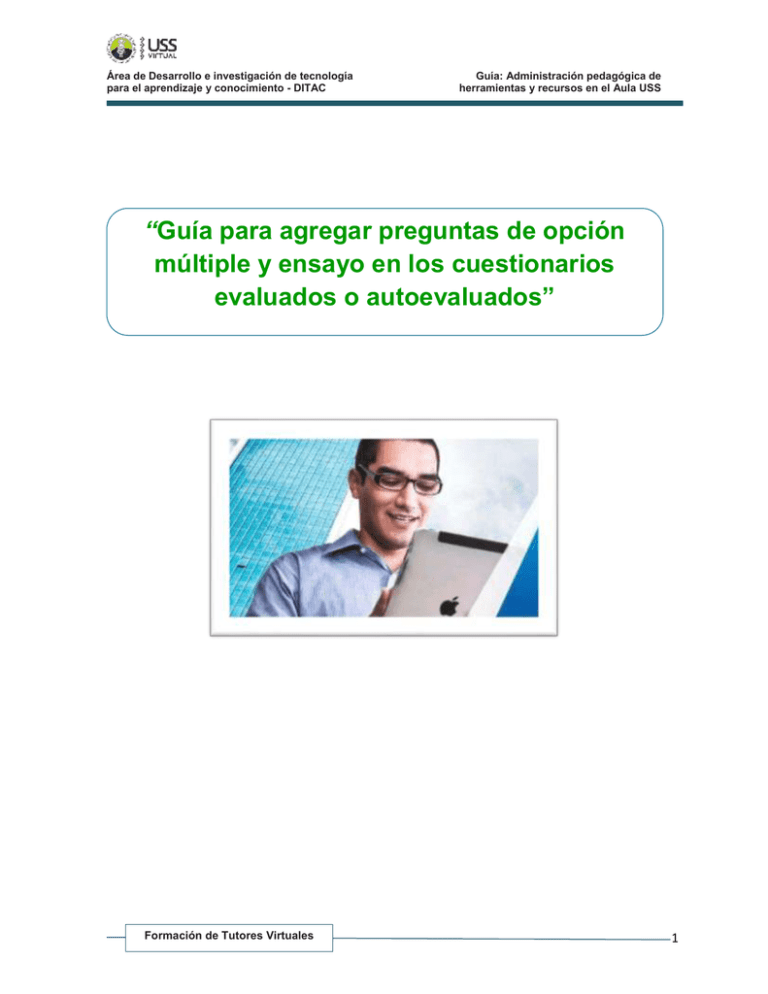
Área de Desarrollo e investigación de tecnología para el aprendizaje y conocimiento - DITAC Guía: Administración pedagógica de herramientas y recursos en el Aula USS “Guía para agregar preguntas de opción múltiple y ensayo en los cuestionarios evaluados o autoevaluados” Formación de Tutores Virtuales 1 Área de Desarrollo e investigación de tecnología para el aprendizaje y conocimiento - DITAC Guía: Administración pedagógica de herramientas y recursos en el Aula USS ¿Cómo agregar las preguntas de opción múltiple y de ensayo en los cuestionarios evaluados o autoevaluados? Una vez creado nuestro cuestionario, procedemos a agregar las preguntas las cuales pueden ser preguntas de opción múltiple y de ensayo, para ello realizamos los siguientes pasos: Agregar preguntas de opción múltiple en cuestionario Primero 1 Luego de ingresar a nuestro cuestionario, nos ubicamos en el bloque Administración y hacemos clic en la opción Editar cuestionario. 2 Luego en la parte derecha ubicamos y hacemos clic en enlace Agregar, luego en el menú emergente elegimos una nueva pregunta. Formación de Tutores Virtuales 2 Área de Desarrollo e investigación de tecnología para el aprendizaje y conocimiento - DITAC Guía: Administración pedagógica de herramientas y recursos en el Aula USS 3 Luego en la ventana emergente elegimos Opciones múltiples y luego hacemos clic en Agregar. 4 Luego nos aparece una ventana en donde vamos a ingresar, la pregunta con sus respectivas alternativas y retroalimentación, para ello primero nos ubicamos en Categorías y elegimos la semana en la cual corresponde la pregunta, si no está definida la semana lo dejamos en la opción Por defecto. Formación de Tutores Virtuales 3 Área de Desarrollo e investigación de tecnología para el aprendizaje y conocimiento - DITAC Guía: Administración pedagógica de herramientas y recursos en el Aula USS 5 En la opción Nombre de la pregunta, definimos un código que especifique el número de la pregunta y la semana a la que le corresponde, ejemplo si es pregunta 1 de semana 1 lo definimos: P01-S1, si es pregunta 2 semana 1: P02-S1, así sucesivamente, para todas las semanas. 6 En la siguiente opción agregamos el texto de la pregunta, la puntuación de la pregunta (2 puntos si consideramos 10 preguntas), y en la opción Una o varias respuestas, establecemos (Solo una respuesta, si solo una opción será verdadera, o Se permiten varias respuestas, si más de una opción son consideradas verdaderas). Para el caso que nuestra pregunta tenga varias respuestas verdadera, en el casillero de Retroalimentación general, agregamos una retroalimentación general para todas las alternativas de la pregunta. Si sólo tiene una respuesta verdadera lo establecemos en la retroalimentación de la opción correcta. Formación de Tutores Virtuales 4 Área de Desarrollo e investigación de tecnología para el aprendizaje y conocimiento - DITAC 7 Guía: Administración pedagógica de herramientas y recursos en el Aula USS Ahora especificamos las opciones de las respuestas, las cuales se deben considerar 5 opciones por pregunta: Tener en cuenta lo siguiente: Si una opción es verdadera, hay que definir la Calificación del 100%, Si dos opciones son verdaderas, la calificación será de 50% para la primera y 50% para la segunda verdadera. Si tres opción son verdaderas será: 33.33% para cada respuesta verdadera. Si cuatro opciones son verdaderas será: 25% para cada respuesta verdadera. Por ejemplo en la siguiente imagen se ha agregado 2 respuestas verdaderas por lo que le corresponde 50% a cada una de ellas. Formación de Tutores Virtuales 5 Área de Desarrollo e investigación de tecnología para el aprendizaje y conocimiento - DITAC Guía: Administración pedagógica de herramientas y recursos en el Aula USS Las tres opciones restantes deben de ser respuestas falsas, por lo que no le corresponde Calificación (Calificación dejarlo en ninguno). Formación de Tutores Virtuales 6 Área de Desarrollo e investigación de tecnología para el aprendizaje y conocimiento - DITAC 8 Guía: Administración pedagógica de herramientas y recursos en el Aula USS En la opción Retroalimentación combinada, puede indicar un texto cuando la respuesta sea correcta o incorrecta. En Múltiples intentos usted puede realizar una penalización por cada intento incorrecto, en caso desee quitar puntos al estudiante por cada intento erróneo. Pero solo se aplica si el cuestionario está configurado a múltiples intentos. También puede indicarle alguna pista sobre la pregunta, si desea indicar más pistas puede añadir otra pista. 9 4 Finalmente hacemos clic en el botón Guardar cambios, para agregar más preguntas al cuestionario. Formación de Tutores Virtuales 7 Área de Desarrollo e investigación de tecnología para el aprendizaje y conocimiento - DITAC Guía: Administración pedagógica de herramientas y recursos en el Aula USS También aparece la opción Guardar cambios y continuar editando, esa opción lo utilizamos cuando la pregunta es un poco extensa y requiere un tiempo largo en su edición por lo que se recomienda hacer clic en dicha opción para ir guardando los cambios hechos. Agregar preguntas de ensayo en cuestionario Segundo 1 Luego de ingresar a nuestro cuestionario, nos ubicamos en el bloque Administración y hacemos clic en la opción Editar cuestionario. Formación de Tutores Virtuales 8 Área de Desarrollo e investigación de tecnología para el aprendizaje y conocimiento - DITAC Guía: Administración pedagógica de herramientas y recursos en el Aula USS 2 Luego en la parte derecha ubicamos y hacemos clic en enlace Agregar, luego en el menú emergente elegimos una nueva pregunta. 3 Luego en el Nombre de la pregunta ingresamos el código ejemplo: P02-S1 y en texto de la pregunta agregamos la consigna de la pregunta de ensayo, la cual puede contener imágenes, videos etc. De acuerdo al contexto de la pregunta de ensayo. Formación de Tutores Virtuales 9 Área de Desarrollo e investigación de tecnología para el aprendizaje y conocimiento - DITAC 4 Guía: Administración pedagógica de herramientas y recursos en el Aula USS Luego en la sección Opciones de respuesta vamos a establecer lo siguiente: En Formato de la respuesta elegimos Editor HTML En Tamaño de la caja de entrada elegimos el número máximo de líneas de entrada, son quince por defecto En Permitir archivos adjuntos, hacemos clic en la lista y elegimos el número de archivos que se pueden adjuntar. Formación de Tutores Virtuales 10 Área de Desarrollo e investigación de tecnología para el aprendizaje y conocimiento - DITAC 5 4 Guía: Administración pedagógica de herramientas y recursos en el Aula USS Finalmente hacemos clic en el botón Guardar cambios. Formación de Tutores Virtuales 11